如何在 Windows 11/10 中查看 DNS 缓存内容
在这篇文章中,我们将向您展示如何在Windows 11/10DNS缓存内容。DNS缓存是指在机器的操作系统或 Web 浏览器上临时存储有关先前DNS查找的信息。(DNS)
如何查看 DNS 缓存内容
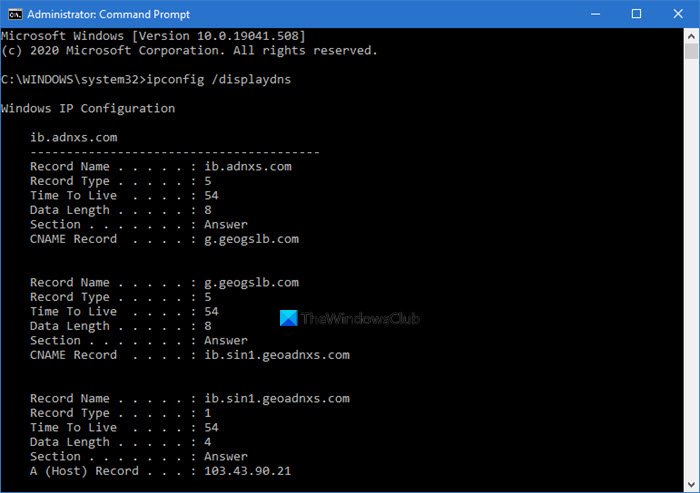
DNS缓存包含远程服务器名称列表和它们对应的 IP 地址(如果有)。此缓存中的条目来自尝试访问网站、命名 FTP 服务器和其他远程主机时发生(Web)的DNS(FTP)查找。(DNS)Windows 使用此缓存来提高基于Web的应用程序的性能。
使用命令提示符
要查看DNC缓存内容,请在提升的 CMD 中执行以下命令:
ipconfig /displaydns
将显示结果。
- 记录名称(Record name)是您查询DNS的名称,记录属于该名称。
- 记录类型(Record type)是类型,显示为数字或名称。在DNS协议中,每个都有一个编号。
- Time To Live是缓存条目必须过期的时间(以秒为单位)。
- 数据长度(Data Length)是以字节为单位的长度,例如 - IPv4地址是 4 个字节;IPv6为 16 个字节。
- (Section)DNS回复的(DNS)部分是查询的实际答案,
- Additional包含查找实际答案可能需要的信息。
- CNAME是规范名称。
如果您希望导出结果,可以使用命令ipconfig /displaydns > dnscachecontents.txt将输出保存在文本文档dnscachecontents.txt中。
使用 PowerShell

如果您希望获得与可以轻松导出或保存在数据库中的DNS记录对象集合相同的信息,请在PowerShell中运行以下 cmdlet :
Get-DnsClientCache
此命令将列出帮助(Help)信息:
Help Get-DnsClientCache -full
如何清除 DNS 缓存
您可以在命令提示符下使用该命令刷新 DNS 缓存(flush DNS Cache):
ipconfig /flushdns
我们的免费软件FixWin for Windows,让您一键刷新DNS缓存等。
关闭或打开 DNS 缓存
要关闭特定会话的DNSnet stop dnscache 缓存,请键入并按 Enter。
要打开 DNS 缓存,请键入net start dnscache 并按 Enter。
当然,当您重新启动计算机时,无论如何都会打开 DNC 缓存。(Of course, when you restart the computer, the DNC caching will, in any case, be turned on.)
禁用 DNS 缓存
如果出于某种原因您希望禁用DNS缓存,请在Start search中键入services并按(services)Enter打开Services Manager。在这里找到DNS 客户端(DNS Client)服务。
The DNS Client service (dnscache) caches Domain Name System (DNS) names and registers the full computer name for this computer. If the service is stopped, DNS names will continue to be resolved. However, the results of DNS name queries will not be cached and the computer’s name will not be registered. If the service is disabled, any services that explicitly depend on it will fail to start.
双击它以打开其属性(Properties)框。此处将其启动类型从Manual更改为Disabled。如果禁用DNS 客户端(DNS Client)服务,DNS 查找(DNS Lookups) 可能需要更长时间。
您可能还会对这些资源感兴趣:(These resources may also interest you:)
- 如何在 Windows 中更改 DNS 设置(How to change DNS settings in Windows)
- 通过更改 DNS 设置管理 Web 浏览速度
- 检查您的 DNS 设置是否已被盗用。
Related posts
如何启用DNS了在Windows 10 HTTPS
您的DNS Server可能在Windows 10中不可用
如何轻松更改Windows 10中的DNS设置
如何在Windows 10到Clear,Reset,Flush DNS Cache
Fix DNS服务器不具有权威性在Windows 11/10 zone error
如何在Windows 10中添加Trusted Site
Windows 10为Adjust您的Monitor为Windows 10的screen resolution
如何在Windows 10上管理Data Usage Limit
Fix Crypt32.dll未找到或缺少Windows 11/10错误
如何解决 Windows 11/10 上的 DNS 问题
如何在Windows 10 Control Panel中打开System Properties
什么是PLS file?如何在Windows 11/10中创建PLS file?
Windows 10中的Windows.edb file是什么?
如何在Windows 11/10中创建Radar Chart
如何在Windows 11/10中测试Webcam?它在工作吗?
Fix Windows 10 Black Screen的Death问题; Black Screen上的Stuck
Microsoft Edge Browser Tips and Tricks用于Windows 10
如何在Windows 10启用或Disable Archive Apps feature
什么是PPS file?如何将PPS转换为Windows 11/10中的PDF?
Mail and Calendar app freezes,崩溃或在Windows 11/10工作
